Il developer rsn8887 pubblica un aggiornamento per Julius, il porting di Caesar III disponibile per PlayStation Vita e Nintendo Switch.

Il porting Switch di Julius prende base dal progetto pubblicato su PlayStation Vita dal developer devnoname120 e ne condivide la stessa logica di Caesar III, il gioco in questa veste presenta una serie di miglioramenti all’interno dell’interfaccia utente.
[Release] Julius (Caesar III) for Switch v1.02 (and Vita enhanced-controls v5 based on @devnoname120's source). I compiled latest official source to hopefully fix some crashes with videos. On Switch, you can now hold ZL/ZR for fast/slow mouse for precision https://t.co/haZdrBTv0J pic.twitter.com/AGAxZ8u1yr
— rsn8887 (@rsn8887) March 14, 2019
La stessa logica significa che qualsiasi bug sul gameplay presente nel gioco originale di Caesar III sarà presente anche in Julius su PlayStation Vita e Nintendo Switch.
I miglioramenti dell’interfaccia utente includono:
- Supporto per risoluzione widescreen.
- Supporto in modalità finestra per desktop a 32 bit.
Per poter funzionare correttamente Julius richiede l’esecuzione delle risorse originali (grafica, suoni, ecc..) di Caesar 3. Se preferite caricare la traduzione italiana del gioco (audio e testo), visitate il sito: http://www.caesar3.it/downloads.htm, troverete i file all’interno della sezione Traduzione.
Installazione
Estrarre il contenuto dell’archivio julius_switch.zip all’interno della cartella /switch sulla scheda SD, in modo da avere la cartella /switch/julius con il file julius.nro al suo interno.
Copiare tutti i file di Caesar 3 (c3.eng, ecc..) da una precedente installazione del gioco su PC all’interno della cartella /switch/julius sulla scheda SD. Caesar 3 può essere acquistato su gog.com.
Se preferite caricare la traduzione italiana del gioco (audio e testo), visitate il sito: http://www.caesar3.it/downloads.htm, troverete i file all’interno della sezione Traduzione.
All’interno di Julius i giocatori assumeranno il ruolo di un governatore romano, che avrà il compito di costruire una grande città romana.

Si dovranno riuscire a garantire i bisogni di tutti i cittadini, che la città sia più sicura e più redditizia, rispettando diversi obiettivi e affrontando vari disastri, divinità arrabbiati e nemici ostili.
Funzionalità esclusive su Switch
- Supporto per mouse e tastiera USB.
- Controllo del mouse attraverso lo stick analogico sinistro.
- Scorrimento della mappa attraverso lo stick analogico destro.
- Controlli del mouse in stile touchpad con gesti di clic (breve tocco singolo per clic con il tasto sinistro, ecc..).
- Tastiera su schermo tramite tasto
 , utile per inserire il nome del giocatore.
, utile per inserire il nome del giocatore.
Controlli Switch
 = Sposta il puntatore del mouse.
= Sposta il puntatore del mouse. o
o  = Muovi la mappa.
= Muovi la mappa. o
o  = Tasto sinistro del mouse.
= Tasto sinistro del mouse. o
o  = Tasto destro del mouse.
= Tasto destro del mouse. = Tenere premuto per rallentare il puntatore del mouse analogico.
= Tenere premuto per rallentare il puntatore del mouse analogico. = Tenere premuto per accelerare il puntatore del mouse analogico.
= Tenere premuto per accelerare il puntatore del mouse analogico. = Simula Pg. Tasto premuto (velocizza il tempo di gioco).
= Simula Pg. Tasto premuto (velocizza il tempo di gioco). = Simula Pg. Tasto premuto (rallenta il tempo di gioco)
= Simula Pg. Tasto premuto (rallenta il tempo di gioco) = Mostra la tastiera su schermo, utile per inserire il nome del giocatore ecc…
= Mostra la tastiera su schermo, utile per inserire il nome del giocatore ecc… = Passa dalla modalità tocco diretto (il puntatore salta al dito, nient’altro) e la modalità touchpad (trascina il puntatore con il dito, tocca per singoli clic, ecc..).
= Passa dalla modalità tocco diretto (il puntatore salta al dito, nient’altro) e la modalità touchpad (trascina il puntatore con il dito, tocca per singoli clic, ecc..).
Controlli Vita
 – Sposta la mappa.
– Sposta la mappa. e
e  – Cambia velocità di gioco.
– Cambia velocità di gioco.- [Touch] – Sposta il mouse.
 – Clic con il tasto sinistro del mouse.
– Clic con il tasto sinistro del mouse. – Clic con il tasto destro del mouse.
– Clic con il tasto destro del mouse.
Comandi tattili su Switch
[stextbox id=’info’]Nota: Per i gesti multi-touch, le dita devono essere abbastanza distanziate l’una dall’altra, in modo che la PlayStation Vita non le riconosca erroneamente come un dito. Altrimenti il puntatore salterà in giro.[/stextbox]
- Un tocco breve = Clic con il tasto sinistro del mouse.
- Un solo tocco breve tenendo premuto un secondo dito verso il basso = Tasto destro del mouse.
- Trascinamento con un solo dito = Sposta il puntatore del mouse, la distanza in cui il puntatore si sposta in risposta al movimento del dito dipende dall’impostazione della velocità del mouse.
- Trascinamento a due dita = drag’n’drop (il pulsante sinistro del mouse viene tenuto premuto).
- Trascina tre dita = drag’n’drop (il pulsante destro del mouse viene tenuto premuto).
Changelog v1.2
- Compilato con l’ultima fonte, si spera che risolva i crash per la riproduzione video.
- Tenere premuto
 /
/ per il mouse lento/veloce, utile per un preciso controllo del puntatore con lo stick analogico sinistro.
per il mouse lento/veloce, utile per un preciso controllo del puntatore con lo stick analogico sinistro. - Implementata la modalità touch diretta in cui il puntatore salta direttamente al dito (premi
 per attivare/disattivare).
per attivare/disattivare).
Download: Julius Vita v0.10 enhanced controls v5
Download: Julius Switch Port v1.02
Download: Source code Julius
Fonte: Twitter.com



![[Scena PS4] Rilasciato PPPwnUI 3.30a Mod by Aldostools](https://www.biteyourconsole.net/wp-content/uploads/PPPwnUI1-1-238x178.webp)


![[Scena PS4] Rilasciato PPPwnUI 3.30a Mod by Aldostools](https://www.biteyourconsole.net/wp-content/uploads/PPPwnUI1-1-100x75.webp)


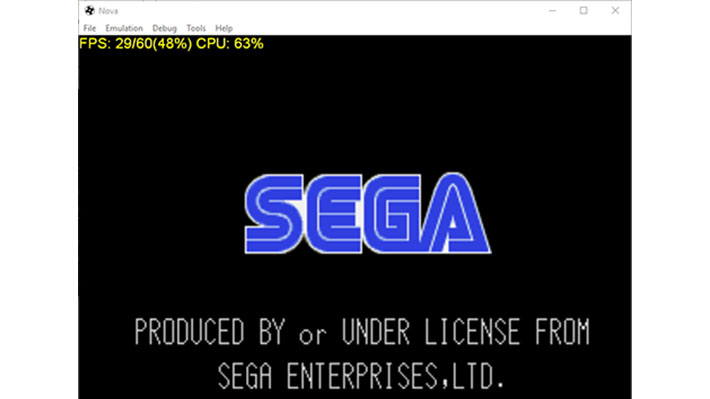

![[Scena Wii U] Rilasciato Aroma Beta-16](https://www.biteyourconsole.net/wp-content/uploads/AromaWiiU-100x75.jpg)